Συμβουλή: Μάθετε περισσότερα σχετικά με Microsoft Forms ή ξεκινήσετε αμέσως και δημιουργήστε μια έρευνα, κουίζ ή ψηφοφορία. Θέλετε πιο προηγμένη εμπορική προσαρμογή, τύπους ερωτήσεων και ανάλυση δεδομένων; Δοκιμάστε την εφαρμογή Dynamics 365 Customer Voice.
ΣτοMicrosoft Teams, ρυθμίστε εύκολα μια καρτέλα "Φόρμες", δημιουργήστε μια νέα φόρμα για να συλλέξετε απαντήσεις, προσθέστε μια υπάρχουσα φόρμα για να συλλέξετε απαντήσεις ή να εμφανίσετε αποτελέσματα έρευνας, συνεργαστείτε με την ομάδα σας σε μια φόρμα, δημιουργήστε ειδοποιήσεις για τη φόρμα σας ή κάντε μια γρήγορη ψηφοφορία μόνο για την ομάδα σας.
Συνεργαστείτε με τα μέλη της ομάδας σας για να δημιουργήσετε και να επεξεργαστείτε μια φόρμα
Στο Microsoft Teams, μπορείτε να προσθέσετε μια καρτέλα "Φόρμες", ώστε να μπορείτε να δημιουργήσετε μια νέα φόρμα ή να προσθέσετε μια υπάρχουσα που μπορεί να επεξεργαστεί ολόκληρη η ομάδα σας.
Προσθήκη καρτέλας "Φόρμες" για τη δημιουργία νέας φόρμας
-
Στο Teams, μεταβείτε στο κανάλι που θέλετε και κάντε κλικ στην επιλογή "Προσθήκη καρτέλας

-
Στην περιοχή Καρτέλες για την ομάδα σας, κάντε κλικ στηνεπιλογή Φόρμες.
-
Στη σελίδα ρύθμισης παραμέτρων καρτέλας "Φόρμες" που ανοίγει, επιλέξτε "Δημιουργία κοινόχρηστης φόρμας" την οποία μπορεί να επεξεργαστεί η ομάδα σας και,στη συνέχεια, δώστε ένα όνομα για τη νέα φόρμα.
-
Η δημοσίευση στο κανάλι σχετικά με αυτήν την καρτέλα ελέγχεται αυτόματα, ώστε να μπορείτε να κάνετε αμέσως κοινή χρήση της νέας φόρμας με την ομάδα σας. Εάν δεν θέλετε να κάνετε κοινή χρήση αμέσως, καταργήστε αυτή την επιλογή.
-
Κάντε κλικ στο κουμπί Αποθήκευση.
Τώρα είστε έτοιμοι να εργαστείτε με την ομάδα σας για να δημιουργήσετε αυτή τη φόρμα.
Σημείωση: Κάθε καρτέλα φόρμας θα έχει μια κατάσταση ενέργειας μπροστά από τον τίτλο της φόρμας. Στο παρακάτω παράδειγμα, αυτή η έρευνα βρίσκεται σε διαδικασία δημιουργίας, επομένως η επεξεργασία βρίσκεται μπροστά από τον τίτλο της φόρμας: Επεξεργασία | Έρευνα: Σχόλια σχετικά με τη Νέα περιήγηση.
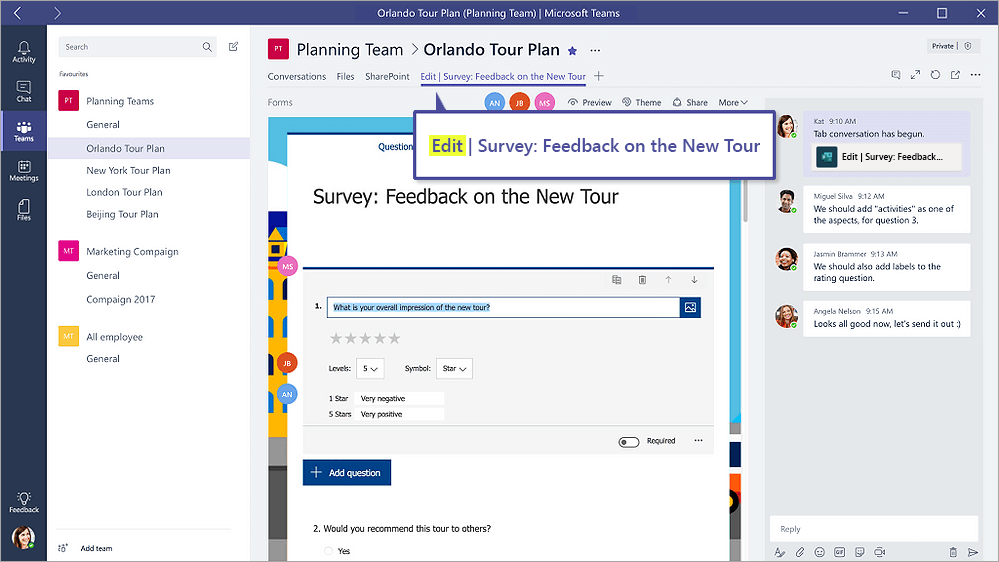
Προσθήκη υπάρχουσας φόρμας για τη συλλογή απαντήσεων, την εμφάνιση αποτελεσμάτων έρευνας ή τη συνεργασία με την ομάδα σας
-
Στο Teams, μεταβείτε στο κανάλι που θέλετε και κάντε κλικ στην επιλογή "Προσθήκη καρτέλας

-
Στην περιοχή Καρτέλες για την ομάδα σας, κάντε κλικ στηνεπιλογή Φόρμες.
-
Στη σελίδα ρύθμισης παραμέτρων της καρτέλας "Φόρμες" που ανοίγει, επιλέξτε "Προσθήκη υπάρχουσας φόρμας".
-
Στο πεδίο "Αναζήτηση", πληκτρολογήστε το όνομα της φόρμας που θέλετε να προσθέσετε ή να επιλέξετε από τη λίστα κάτω από το πεδίο.
-
Στην αναπτυσσόμενη λίστα κάτω από την επιλογή "Προσθήκη υπάρχουσας φόρμας",επιλέξτε εάν θέλετε να συλλέξετε απαντήσεις,να εμφανίσετε αποτελέσματαή να συνεργαστείτε.
-
Η δημοσίευση στο κανάλι σχετικά με αυτήν την καρτέλα ελέγχεται αυτόματα, ώστε να μπορείτε να κάνετε αμέσως κοινή χρήση της νέας φόρμας με την ομάδα σας. Εάν δεν θέλετε να κάνετε κοινή χρήση αμέσως, καταργήστε αυτή την επιλογή.
-
Κάντε κλικ στο κουμπί Αποθήκευση.
Εάν επιλέξετε "Συλλογήαπαντήσεων", η φόρμα θα είναι σε λειτουργία "Συμπλήρωση", επομένως θα δείτε την επιλογή "Συμπλήρωση" μπροστά από τον τίτλο για να σας ενημερώσουμε ότι είστε στη διαδικασία συλλογής απαντήσεων από την ομάδα σας. Παράδειγμα: Συμπλήρωση | Έρευνα: Σχόλια σχετικά με τη Νέα περιήγηση.
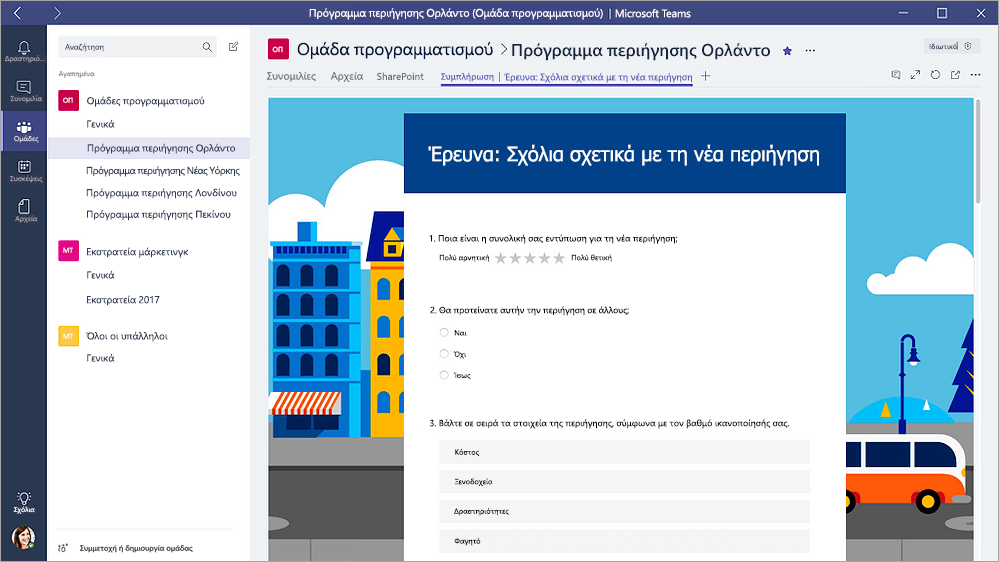
Εάν επιλέξετε "Εμφάνιση αποτελεσμάτων",κάνετε κοινή χρήση των αποτελεσμάτων μιας φόρμας με την ομάδα σας και η φόρμα θα είναι σε λειτουργία "Αποτελέσματα". Θα δείτε τα αποτελέσματα μπροστά από τον τίτλο για να σας ενημερώσουν ότι έχουν συλλεηθεί απαντήσεις και τώρα κάνετε κοινή χρήση αυτών των αποτελεσμάτων με την ομάδα σας. Παράδειγμα: Αποτελέσματα | Έρευνα: Σχόλια σχετικά με τη Νέα περιήγηση.
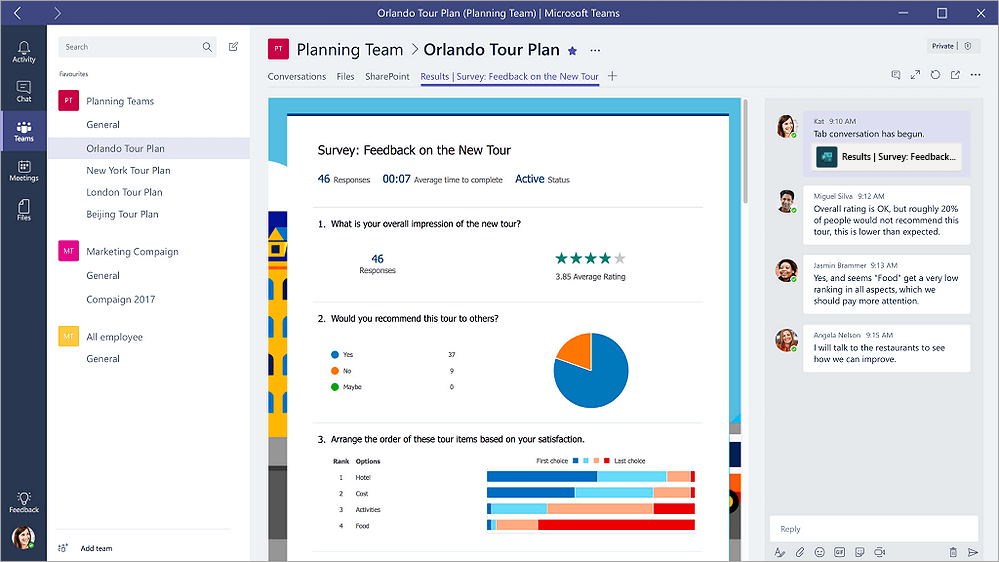
Εάν επιλέξετε "Συνεργασία",εσείς και η ομάδα σας μπορείτε να επεξεργαστείτε μια υπάρχουσα φόρμα. Θα δείτε την επιλογή "Επεξεργασία" μπροστά από τον τίτλο, για να σας ενημερώσουμε ότι η φόρμα είναι ανοιχτή για επεξεργασία. Παράδειγμα: Επεξεργασία | Έρευνα: Σχόλια σχετικά με τη Νέα περιήγηση.
Έναρξη συνομιλίας με την ομάδα σας σχετικά με μια φόρμα
Τώρα που έχετε δημιουργήσει μια νέα φόρμα ή έχετε προσθέσει μια υπάρχουσα, οποιοσδήποτε από την ομάδα σας μπορεί να συμβάλει στη φόρμα σας. Είναι εύκολο να κάνετε μια συνομιλία κάνοντας κλικ στο εικονίδιο συνομιλίας στην επάνω δεξιά γωνία του Teams.

Θα ανοίξει ένα παράθυρο συνομιλίας στα δεξιά της καρτέλας φόρμας. Μάθετε περισσότερα σχετικά με τη χρήση της καρτέλας "Συνομιλία" Microsoft Teams.
Ρύθμιση ειδοποιήσεων σχετικά με τη φόρμα σας
Η Microsoft Forms σύνδεσης μπορεί να σας βοηθήσει να διατηρείτε την ομάδα σας ενημερωμένη για τις απαντήσεις για τις φόρμες σας. Απλώς ενημερώστε τη γραμμή σύνδεσης σε ποιες φόρμες θέλετε να εγγραφείτε και το κανάλι θα ειδοποιείται με μια σύνοψη των απαντήσεων κάθε ημέρα.
-
Δίπλα στο κανάλι για το οποίο θέλετε να ρυθμίσετε μια ειδοποίηση σχετικά με τη φόρμα σας, κάντε κλικ στην επιλογή "Περισσότερες επιλογές

-
Στα δεξιά του εικονιδίου "Φόρμες", κάντε κλικ στο κουμπί "Ρύθμιση παραμέτρων".
-
Στην περιοχή Επιλέξτε τη φόρμα για την οποία θέλετε να λαμβάνετε ειδοποιήσεις,κάντε κλικ στο αναπτυσσόμενο μενού και επιλέξτε μια φόρμα. Θα λαμβάνετε μια ημερήσια ενημέρωση των απαντήσεων στην επιλεγμένη φόρμα σας.
Μάθετε περισσότερα σχετικά με τις ειδοποιήσεις στο Microsoft Teams.
Διεξαγωγή ψηφοφορίας εντός της ομάδας σας
Με Microsoft Forms, μπορείτε να δημιουργήσετε μια άμεση ψηφοφορία σε πραγματικό χρόνο μέσα σε δευτερόλεπτα μέσα στην εφαρμογή Microsoft Teams σας.
-
Μεταβείτε στο Teams ή στο παράθυρο συνομιλίας στο οποίο θέλετε να συμπεριλάβετε μια γρήγορη ψηφοφορία. Στο κάτω μέρος της εφαρμογής Teams, κάντε κλικ στην επιλογή Φόρμες.

Σημείωση: Εάν δεν βλέπετε το εικονίδιο "Φόρμες", κάντε κλικ στην επιλογή "Επεκτάσεις μηνυμάτων"

-
Προσθέστε την ερώτηση και τις επιλογές σας και, στη συνέχεια, κάντε κλικ στο κουμπί "Επόμενο".
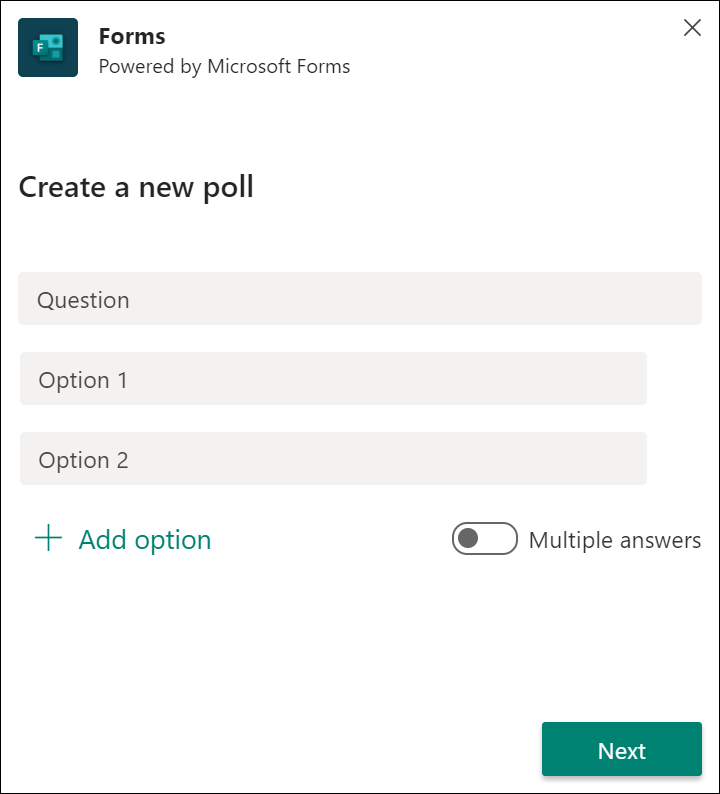
-
Κάντε προεπισκόπηση της ψηφοφορίας και, στη συνέχεια, κάντε κλικ στην επιλογή "Επεξεργασία" εάν θέλετε να κάνετε αλλαγές ή κάντε κλικ στην επιλογή "Αποστολή", εάν είστε έτοιμοι να την δημοσιεύσετε.
Καθώς τα άτομα στην ομάδα σας λαμβάνουν την ψηφοφορία, θα βλέπετε αποτελέσματα σε πραγματικό χρόνο στη συνομιλία της ομάδας σας.
Σχόλια για το Microsoft Forms
Θέλουμε να σας ακούσουμε! Για να αποστείλετε σχόλια σχετικά με το Microsoft Forms, μεταβείτε στην επάνω δεξιά γωνία της φόρμας σας και επιλέξτε το στοιχείο Περισσότερες ρυθμίσεις φόρμας 
Δείτε επίσης
Προσθήκη ψηφοφορίας στο κανάλι, τη συνομιλία ή τη σύσκεψη Teams










